我们日常使用笔记本的时候免不了会打开摄像头,但是很多小伙伴不知道该如何打开,现在不管是笔记本还是台式电脑都有这个功能,使用也是很方便的,今天小编带来了详细的步骤,具体的一起来看看吧。

1、鼠标双击打开“我的电脑”,然后找到视频设备,并双击点开。
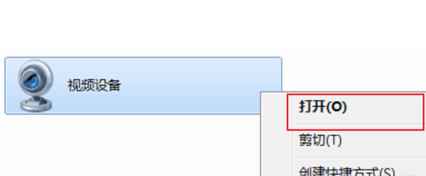
2、然后就会弹出视频的窗口
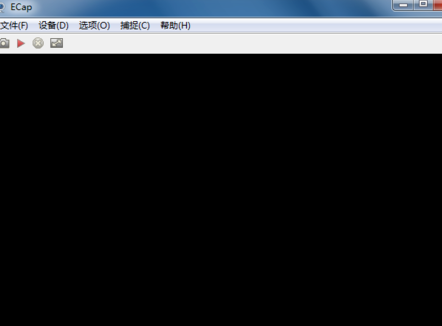
3、如果看不到视频,那就点击上方的“设备”,然后把那两项都打上钩,
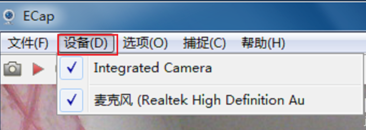
4、如果大家想要显示全屏,然后把全屏那里打上勾就可以了
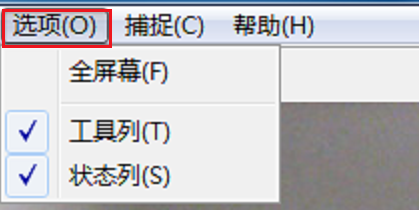
5、如果电脑视频不能正常使用的话,那就在桌面,鼠标右键点击“设备管理器”
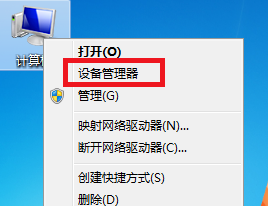
6、然后在页面找到并双击“图像”。
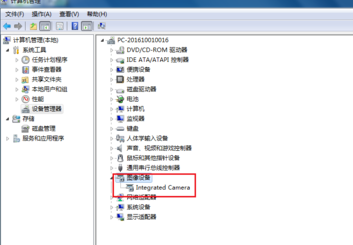
7、然后在显出来的设备中,鼠标用右键点击设备,打开“属性”按钮。
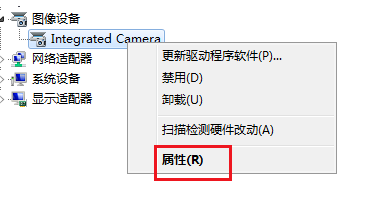
8、如果是禁用状态,就点击“启用”,然后再点击“更新驱动程序”就可以了。
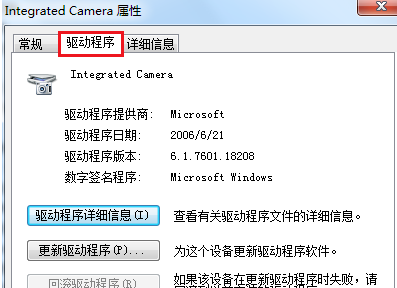
Windows10系统笔记本怎么打开摄像头
从Windows8开始,winWindows系统提供了另一个打开笔记本摄像头的方法,非常简单方便。下面我们就以目前最流行的Windows10系统为例,和大家讲讲笔记本摄像头怎么打开。下面是具体操作方法:
在开始菜单中下拉,找到【相机】,点击打开就可以启动笔记本摄像头了
笔记本怎么安装摄像头驱动程序
以上就是电脑技术网 Tagxp.com为您带来的笔记本摄像头最方便打开方法,希望可以解决掉您的困惑。想了解更多的问题请收藏电脑技术网 Tagxp.com哟。欢迎您的查看。
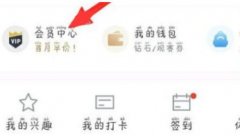 腾讯体育怎么取消自动续费
腾讯体育怎么取消自动续费
用户在腾讯体育开通的自动续费,用不到后想要取消时,怎样取......
 爱思助手查看iPhone是否正在快充和充电功
爱思助手查看iPhone是否正在快充和充电功
现在使用爱思助手的朋友已经越来越多,而对于一些新手用户来......
 WPS Word文档双面打印出现一正一反的解决
WPS Word文档双面打印出现一正一反的解决
有的小伙伴会直接同构WPS进行文档内容的编辑,编辑完成之后,......
 帝国时代3秘籍作弊码大全 无限人口+所有
帝国时代3秘籍作弊码大全 无限人口+所有
本次为大家带来的帝国时代3的秘籍代码。这是一款由EnsembleStu......
 《暴君的祝福》配置要求高吗?配置要求
《暴君的祝福》配置要求高吗?配置要求
暴君的祝福游戏是由Mercury Game Studio开发,Freedom Games发行,目前......
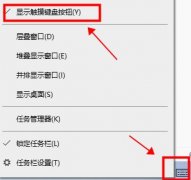
在使用win10平板模式时,有部分用户不知道如何在win10平板模式下ppt怎么去翻页,那么接下来让我们去看看win10平板模式ppt翻页的方法吧!...
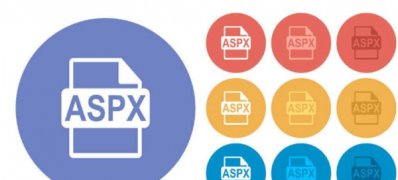
近日有Windows10系统用户来反应,在使用电脑时下载了ASPX文件,但是却不知道该如何打开。ASPX文件是一种Web文件,它...
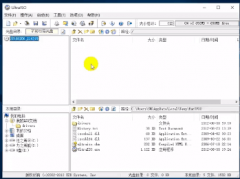
最近有小伙伴反应自己的win10正式版系统崩溃了,无法开机进入安全模式系统里面修复,这可怎么办呢?其实我们可以从新下载一个系统,使用U盘进行安装,今天小编带来了详细的解决步骤,具...

win10Xbox是win10系统自带的游戏平台,很多的小伙伴都喜欢拿它来录制视频并且分享,但是有的时候发现打开xbox录制却不工作怎么,今天就一起来看看解决的办法吧。...
我们大家都知道内存优化的好处是:在将占用物理内存的程序移动到虚拟内存后,再启动新程序,程序、系统运行的速度会变得更快,提升系统工作效率. 如何进行内存优化的管理,提高内存的...

在我们的电脑安装了win10操作系统之后,可能有些用户在使用的时候会出现系统出错的情况,并且提示错误代码0xc0000225。对于这汇总情况很多小伙伴不知道应该怎么解决。那么据小编所知我们可...
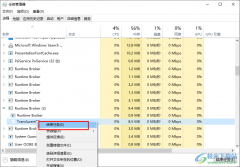
很多小伙伴都喜欢将Win10系统设置为自己电脑中的操作系统,因为在Win10中,我们不仅可以对电脑进行各种个性化设置,还可以使用Win10中的功能来帮助我们解决电脑使用过程中遇到的各种问题。...
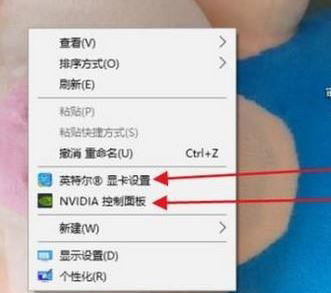
近日有Windows10系统用户来反应,在使用笔记本电脑时默认使用集成显卡,性能一直上不去,整体运行都不是很流畅,...

我们在使用win10操作系统的时候,有的小伙伴可能就会在更了了微软发布的最新版本系统补丁之后出现了一些问题。就这次微软对于win10的防火墙Windows Defender的更新,据小编得到的最新消息,防...

我们在使用win7操作系统的时候,有的小伙伴想要将自己的操作系统升级到win10,但是不知道系统安装升级之后会不会丢失原来的数据。小编觉得只要使用了备份就不会丢失的。详情请见下文~...

电脑打印文件时总出现保存界面怎么办 电脑打印文档时频繁弹出另存为窗口...
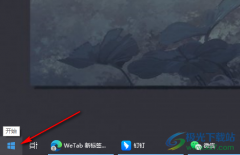
很多小伙伴都喜欢使用Win10系统,因为Win10中的功能十分的丰富,我们在Win10中可以对电脑进行各种个性化设置,例如桌面背景、屏保图片或是系统字体等,除此之外,我们还可以根据自己的需求...

我们在下载了win10操作系统准备进行安装的时候,有的小伙伴如果遇到了下载的雨林木风win10系统不能自动安装的问题,小编觉得可能是我们下载的系统的问题。可以在系统家园网站中再次下载...
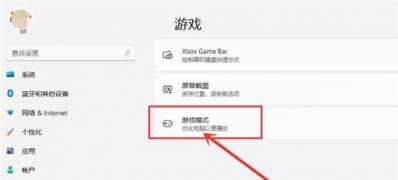
一般操作Windows系统在电脑计算机上获得更好的性能。通过一些技巧,可以优化其性能,使它运行地更快。但在使用过...

其实现在win11已经优化了中文体验,大家只要安装最新的win11系统即可使用简体中文版了,但是有的用户在下载的时候出现了下载失败的情况,这可能是因为我们的电脑不支持win11的直接安装,那...